منوی سایت
جدیدترین دانلودها
- نرم افزار اشتراک گذاری اطلاعات ژندر (برای اندروید) - Xodo PDF Pro 9.1.0 Android
- نرم افزار بهینه سازی و افزایش سرعت کامپیوتر (برای ویندوز) - CCleaner Technician 6.23.11010 Windows
- مرورگر سریع واترفاکس (برای ویندوز) - Waterfox G6.0.12 Windows
- درایور کارت گرافیک nVIDIA GeForce برای تمام نسخه های ویندوز - nVIDIA GeForce Driver 552.22 Windows
- مرورگر گوگل کروم (برای ویندوز) - Google Chrome 124.0.6367.61 Windows
- نرم افزاراشتراک گذاری اطلاعات ژندر (برای اندروید) - Xender 14.1.0 Android
- نرم افزار تاکسی اینترنتی تپسی (برای اندروید) - TAP30 5.21.6 Android
- کیبورد حرفه ای (برای اندروید) - SwiftKey 9.10.34.22 Android
- بازی کلش آف کلنز (برای اندروید) - Clash of Clans 16.253.13 Android
- همراه بانک ملی ایران بام (برای اندروید) - Bank Meli Bam 4.9.1.308 Android
برش عکس در فتوشاپ
تازه های این بخش :
آموزش برش قسمتی از عکس با استفاده از فتوشاپ

در این مقاله میخواهیم آموزشی را در خصوص برنامه فتوشاپ برایتان ارائه دهیم.
اگر میخواهید قسمتی از یک تصویر را در فتوشاپ برش دهید، این مقاله را از دست ندهید.
آموزش برش عکس با استفاده از فتوشاپ:
1. تصویر مورد نظرتان را در فتوشاپ اجرا کنید.

2. روی آیکون برش، مطابق تصویر زیر کلیک کنید.

3. ماوس را روی تصویر برده و ناحیهای که میخواهید باقی بماند و سایر قسمتها حذف شود را انتخاب کنید.

4. اگر دوست داشتید نسبت برش عکس را انتخاب کنید، منوی کشویی موجود در بالای گوشه سمت چپ صفحه را باز کرده و نسبت موردنظرتان را انتخاب کنید.

5. بعد از انتخاب ناحیه مورد نظر، کلید Enter را بفشارید.
6. همچنین امکان چرخاندن تصویر و برش نیز وجود دارد. به تصویر زیر توجه کنید.
برای اینکار باید ماوس را در خارج از حاشیه حرکت دهید.
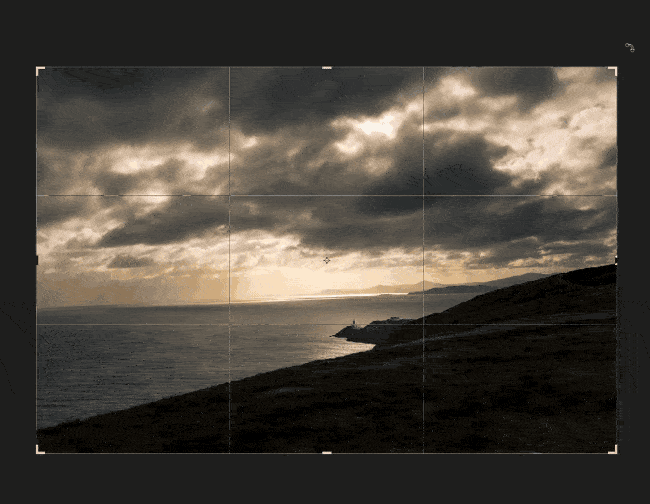
7. اگر هم خواستید تصویر را حرکت دهید، درون حاشیه باید ماوس را حرکت دهید. مطابق تصویر زیر:

این مطلب مربوط به موضوع برش عکس در فتوشاپ میباشد.
- ابتدا
- قبلی
- 1
- بعدی
- انتها (1)
تازه ترین مقالات
- نحوه افزایش حجم فضای آیکلود
- راهنمای خرید بلیط هواپیما تهران مشهد از قاصدک 24
- چگونه می توانیم از بروز عفونت چشم پیشگیری کنیم؟
- استفاده از ChatGPT به زبان فارسی ممکن شد
- 10 اپلیکیشن زبان انگلیسی برای تقویت لیسنینگ
- محبوب ترین بازی ها برای گوشی های اندروید سامسونگ و شیائومی کدام است؟
- اصلاح سریع و دقیق موی سر و ریش با ماشین اصلاح و ریش تراش Bomidi L1
- قیمت سوئیت اسکای هتل اسپیناس پالاس
- آیا موقعیت مکانی سرور اختصاصی مهم است؟ انتخاب آگاهانه سرو اختصاصی ایران و خارج
- چرا مجبور به خرید مجدد باتری لپ تاپ می شویم؟
 دانلود منیجر
دانلود منیجر  مرورگر اینترنت
مرورگر اینترنت ویندوز
ویندوز فشرده سازی
فشرده سازی پخش آهنگ
پخش آهنگ پخش فیلم
پخش فیلم آنتی ویروس
آنتی ویروس آفیس
آفیس ابزار CD و DVD
ابزار CD و DVD تلگرام ویندوز
تلگرام ویندوز فلش پلیر
فلش پلیر جاوا
جاوا دات نت فریم ورک
دات نت فریم ورک تقویم
تقویم نرم افزار اندروید
نرم افزار اندروید نرم افزار آیفون، iOS
نرم افزار آیفون، iOS